本教程運用3dmax制作出影視動畫片頭《舞動的絲帶》,在制作的過程展示了max強大的功能,過程包括:路徑的創建、命令的修改、絲帶的制作、絲帶上文字的創建、絲帶的舞動、文字的舞動等待,最后呈現出星空下舞動的美麗絲帶。
在影視片動動畫制作過程中,max是一個必不可少的工具,今天我們就通過一個舞動的絲帶的制作過程來領略一下max的強大的功能,先來預覽動畫效果。
片頭效果預覽
1、創建絲帶舞動的路徑。在制作絲帶舞動片頭動畫之前,我們首先要在草圖上簡要的繪制一下想要達到的動畫效果,即絲帶舞動的路徑,然后再開始創建。在創建命令面板中,單擊shapes(平面圖形)層級,在其下拉列表中選擇nurbs curves曲線類型,在top視圖中畫出如圖所示的曲線。
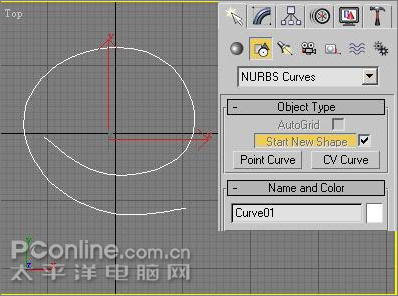
圖1
2、單擊modify鈕進入修改命令面板中,進入poing點的次物體層級中,在視圖中拖動各點對螺旋線進行調整,使其形成立體效果,如下圖所示。

圖2
3、制作絲帶。在命令面板上單擊geometry(幾何體)按鈕,在其下拉列表中選擇extended primitives(擴展幾何體)選項,然后單擊chamferbox(導角方體)鈕,在top視圖中創建一個導角方體,設置其length(長度)值為30,width(寬度)值為300,height(高度)值為2,fillet(導角)值為2,如下圖所示。

圖3
|||
4、創建絲帶上面的文字。在創建命令面板中,在shapes(平面圖形)層級的splines(線)層級中,單擊text(文本)按鈕,在其下面文字輸入框內輸入“太平洋電腦網絡學院”幾個字,并將其字體設置為楷體,打開rendering(渲染)卷展欄,勾選其enable in renderer(可渲染)選項,在radial選項中將 thickness值設置為1。6,這樣我們制作的線框文字就可以正常渲染了,如下圖所示。同時需要注意,在left視圖中將其移動到導角方體的上方,

圖4
5、制作絲帶舞動動畫。在top視圖中選擇導角方體,即絲帶模型,然后單擊modify鈕進入修改命令面板中,為其加入一個path deform(wsm)(路徑變形)修改項,在修改命令面板的下方單擊pick path(拾取路徑)按鈕,然后在視圖中點擊我們繪制的曲線,并在命令面板中單擊move to path(移動到路徑)按鈕,這時我們會發現絲帶已經跑到了路徑的起點上,單擊x軸,使其顯示正常,調整其參數為rotation(旋轉)值為-90,twest(扭曲)值為960。單擊屏幕下方的auto key(自動關鍵幀)鈕打開動畫記錄,首先將滑塊拖動到第0幀,在命令面板上設置其pervent值為15,然后再拖動滑塊到第100幀,設置其percent的值為120,此時再次單擊auto key(自動關鍵幀)鈕關閉動畫記錄鈕,按下播放按鈕,我們會發現絲帶已經舞動起來了,如下圖所示。
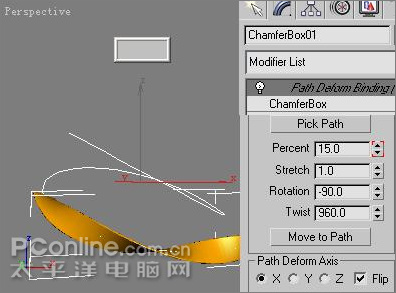
圖5
6、制作文字舞動動畫。文字隨絲帶舞動的動畫設置同絲事是一樣的,這里不做詳細說明。還有一個簡便的文字動畫設置方法,即可以在修改命令面板下的path deform(wsm)項上按住鼠標左鍵直接拖動到視圖中的文字上即可,相當于將絲帶的動畫設置效果復制給了文字,如下圖所示。
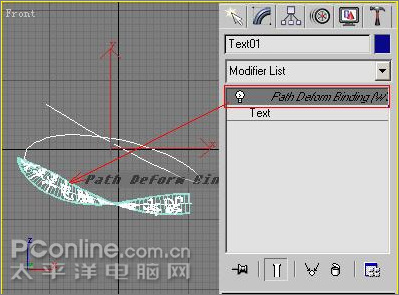
圖6
7、調整絲帶舞動效果。在透視圖中使用視圖旋轉工具對視圖進行調整,調整后要達到的效果即絲帶從右下角飛入,從左上角飛出,如下圖所示。

圖7
|||
8、原樣復制絲帶舞動動畫。將制作完成的絲帶舞動動畫進行原樣復制,首先選擇場景中的所有物體,然后按下工具欄上的mirror(鏡像)工具,在彈出的菜單中選擇copy項,按下確定鍵,然后調整鏡像后的絲帶動畫場景如下圖所示。

圖8
9、最終制作完成的動畫場景如下圖所示,即兩條同樣的絲帶在場景中飛舞。

圖9
10、制作文字材質。在工具欄上單擊material editor(材質編輯器)鈕打開材質編輯器,選擇一個材質示例球,設置其材質類型為blinn,ambient(環境光)的顏色為(r:255、g:0、b:0),diffuse(漫反射)的顏色為(r:255、g:62、b:0),specular(高光反射)的顏色為(r:255、g:255、b:0);self-iiiumination(自發光)的顏色為(r:201、g:152、b:0);specular level(高光級別)的值為253,glossiness(光澤度)的值為33,soften(柔化)的值為0.1;勾選falloff(衰減)下的in鈕,設置其amt的值為86,將設置好的材質指定給場景中的文字,如下圖所示。
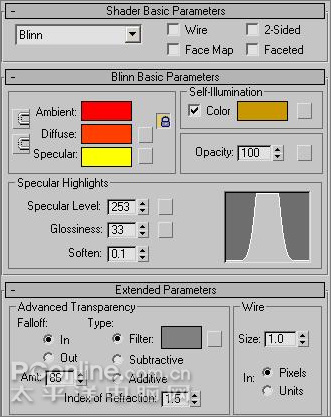
圖10
11、制作絲帶材質。再選擇一個材質示例球,設置其材質類型為metal(金屬),ambient(環境光)的顏色為(r:255、g:126、b:0),diffuse(漫反射)的顏色為(r:255、g:126、b:0);self-iiiumination(自發光)的值為0;specular level(高光級別)的值為77,glossiness(光澤度)的值為67;勾選falloff(衰減)下的in鈕,設置其amt的值為57,如下圖所示。
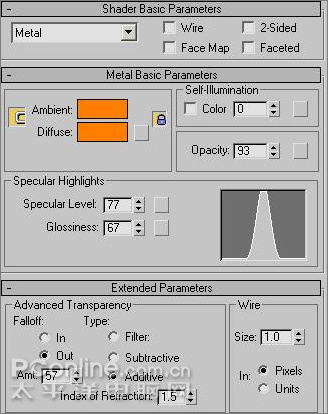
圖11
|||
12、制作金屬滾光效果。在片頭動畫設計制作過程中,最常用的就是金屬滾光效果,下面我們就來制作金屬滾光效果。在材質編輯器中單擊maps(貼圖)鈕,在彈出的貼圖菜單中單擊reflection(反射)貼圖右側的none按鈕,在彈出的窗口中單擊bitmat(位圖)模式,然后選擇我們提供的glod02.tga貼圖,在croppint/placement選項下勾選apply鈕,單擊view image鈕打開圖像,單擊屏幕下方的auto key(自動關鍵幀)鈕打開動畫記錄,首先將滑塊拖動到第0幀,然后將圖像上的方框調整為如下圖所示,并且放置在左小角的位置,然后再拖動滑塊到第100幀,將圖像上的方框拖動到右上角的位置,,此時再次單擊auto key(自動關鍵幀)鈕關閉動畫記錄鈕,按下播放按鈕,我們會發現絲金屬滾光效果已經制作出來了,將制作好的材質指定給場景中的絲帶。
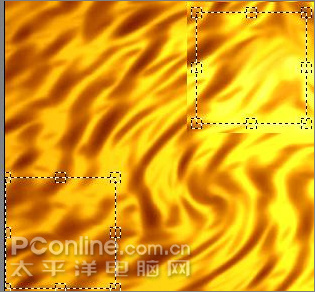
圖12
13、制作背景材質。在工具欄上單擊rendering(渲染)/environment(環境)進入環境設置選項,單擊environment map(環境貼圖)選項下的none(無)按鈕,在彈出的窗口中選擇bitmap(位圖)選項,這里我們選擇的是一組圖像序列作為背景,只所以選擇圖像序列是因為這樣制作出的背景效果是動態的。在實際制作過程中,記者如果沒有動態序列背景圖像,那么我們也可以選擇一張單一的圖像作為背景,如下圖所示。
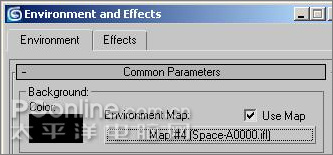
圖13
14、單擊工具欄上的render scene dialog(渲染場景對話框)鈕打開渲染設置對話框,在time output(時間輸出)選項下勾選active time segment(活動時間段):0 to 100,在output size(輸出大小)項下選擇custom(自定義)設置,設置width(寬度):400,height(高度):300,然后再單擊render oupput(浸染輸出)選項下的files(文件)按鈕,設置渲染圖像類型為avi格式,最后按下render(渲染)鈕開始渲染吧。

圖14
15、好了,欣賞一下我們的勞動成果吧。
新聞熱點
疑難解答